Amazon FireStick предлагает замечательную функцию, позволяющую пользователям загружать различные приложения, включая Kodi, мощную медиаплатформу для потоковой передачи контента. Однако обновление этих сторонних приложений может быть сложной задачей, особенно потому, что они не перечислены в Amazon App Store. К счастью, существуют надежные методы обновления или установки Kodi на вашем устройстве. Это руководство проведет вас через обновленные процессы, чтобы убедиться, что у вас есть последняя версия Kodi на вашем FireStick.
Kodi славится своей способностью предоставлять бесконечные развлечения, позволяя пользователям транслировать музыку, фильмы и телешоу с персональных серверов или бесплатных каналов. Давайте углубимся в подробные шаги по обновлению приложения Kodi на вашем Amazon FireStick!
Руководство по обновлению Kodi на Amazon FireStick
Вы можете легко выполнить эти шаги независимо от того, обновляете ли вы Kodi или устанавливаете его впервые на свой FireStick.
Шаг 1: Включите параметры разработчика
Перед загрузкой любого приложения необходимо включить параметры разработчика на FireStick. Эта функция позволяет устанавливать приложения из неизвестных источников, что является предварительным условием для установки Kodi.
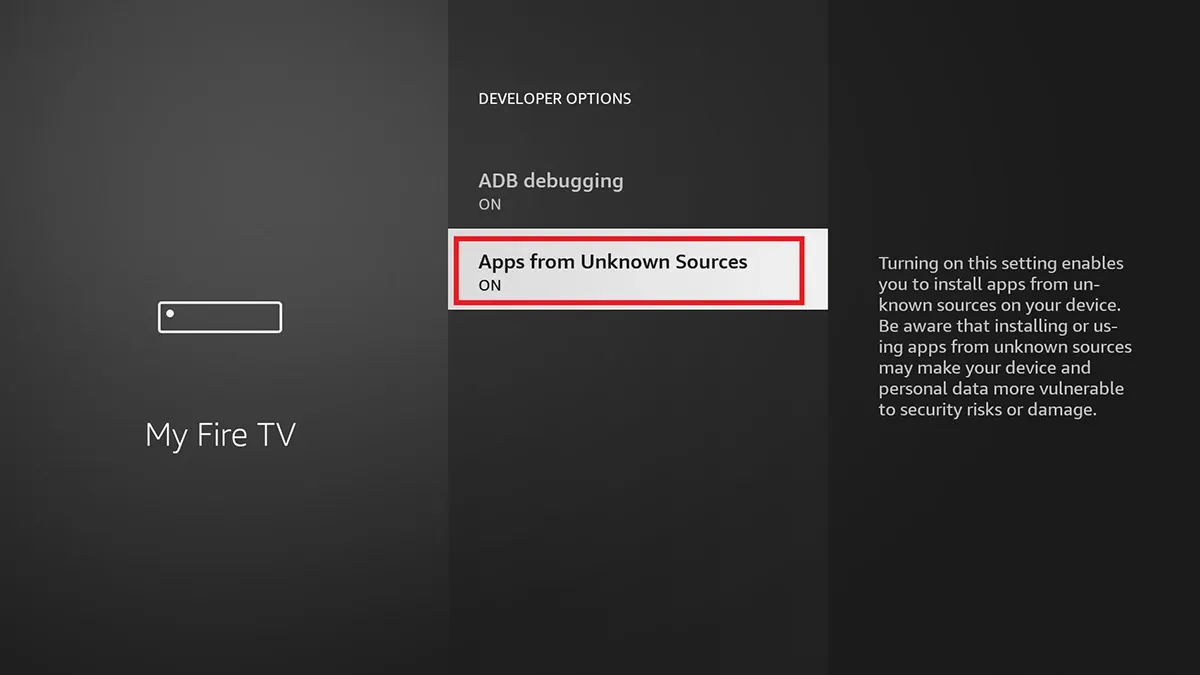
- На главном экране FireStick откройте меню «Настройки» .
- Выберите My Fire TV и перейдите в раздел «О нас» .
- Выделите свой Fire Stick, затем нажмите кнопку OK на пульте ДУ 7-8 раз. Вы увидите уведомление о том, что параметры разработчика теперь включены.
- Вернитесь в My Fire TV и откройте «Параметры разработчика» .
- Прокрутите страницу до пункта «Приложения из неизвестных источников» и убедитесь, что он включен .
Включив эти настройки, вы теперь сможете устанавливать приложения из источников, отличных от App Store, что имеет решающее значение для обновления Kodi.
Шаг 2: Установите приложение-загрузчик
Поскольку FireStick не оснащен встроенным веб-браузером, вам понадобится стороннее приложение для навигации по ссылкам загрузки. Приложение Downloader хорошо справляется с этой задачей.
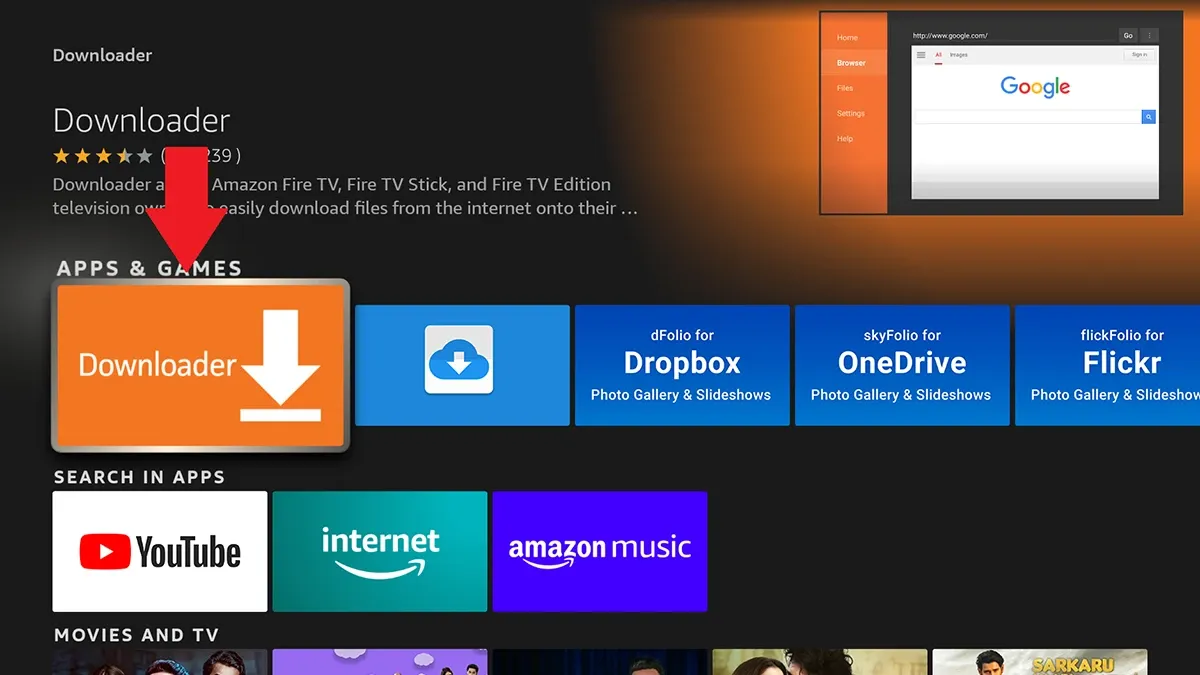
- На главном экране FireStick перейдите в App Store .
- Выберите Поиск , затем введите Загрузчик .
- Из результатов выберите приложение с характерным оранжевым значком.
- Загрузите и установите приложение Downloader на свой FireStick.
Теперь вы готовы загрузить последнюю версию Kodi с помощью приложения Downloader!
Метод 1: обновление Kodi с помощью приложения Downloader
Обновление и установка Kodi в первый раз выполняются по схожим шагам. Вот как можно получить последнюю версию Kodi:
- Запустите приложение Downloader на FireStick.
- На главной странице приложения введите URL-адрес: https://kodi.tv/download/android и нажмите кнопку «Перейти» .
- Вы будете перенаправлены на страницу загрузки Kodi. Найдите и выберите синий ящик с надписью ARMV7A .
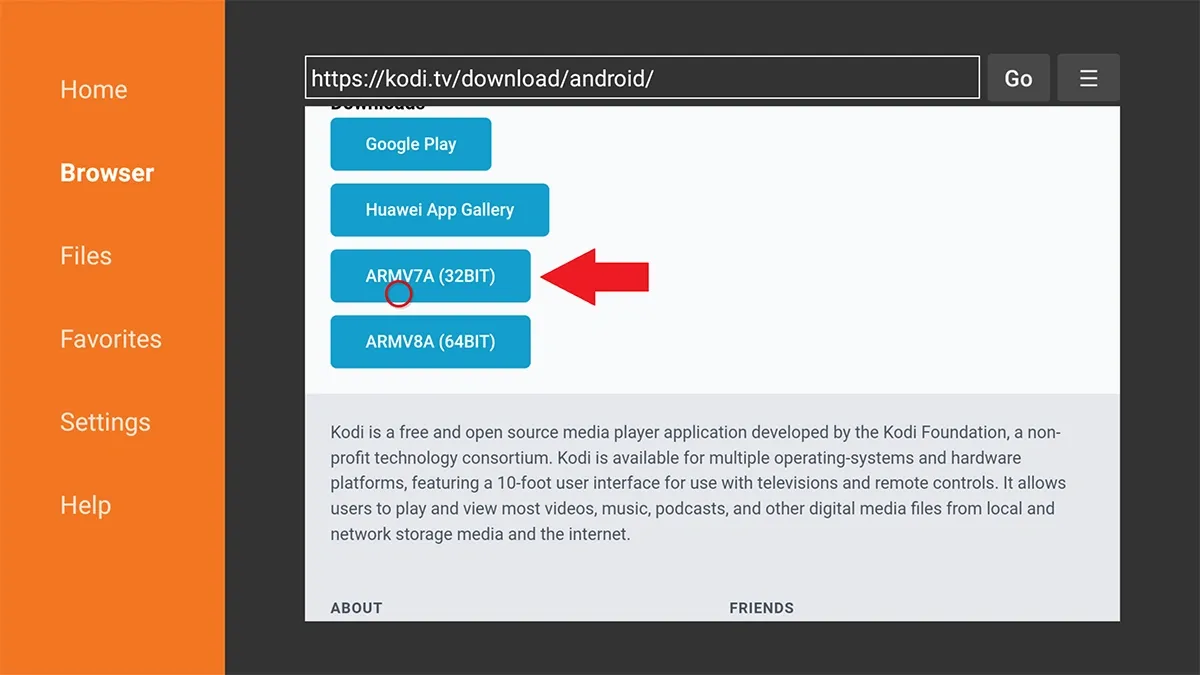
- Дождитесь загрузки последней версии приложения Kodi на ваш FireStick.
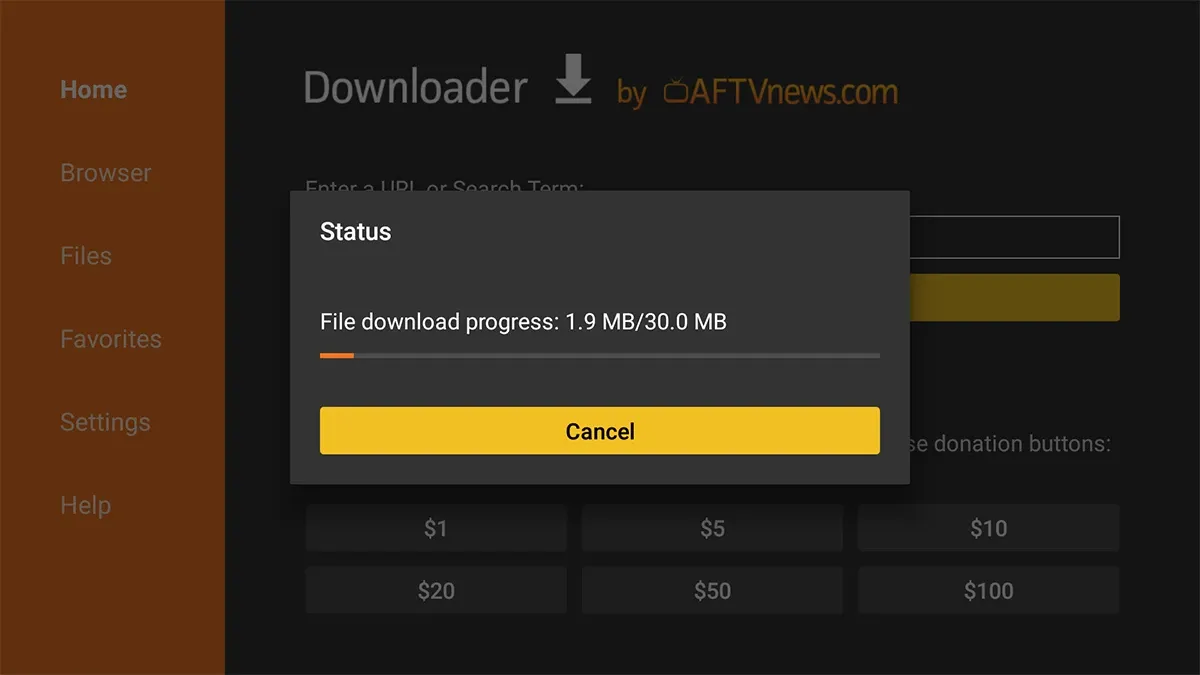
- После завершения загрузки вы увидите экран установки.
- Нажмите «Установить» , чтобы обновить приложение Kodi до последней версии.
Метод 2: Прямое обновление из приложения Kodi
Если у вас уже установлен Kodi, вы также можете обновить его прямо из приложения, не удаляя его:
- Откройте приложение Kodi на FireStick.
- Перейдите в раздел «Настройки» в Kodi.
- Выберите «Дополнения», а затем «Установить из репозитория» .
- Выберите Kodi Repository , а затем Kodi Android Installer .
- Этот метод позволяет без проблем установить последнюю доступную версию Kodi.
Обновление Kodi на FireStick отражает процесс установки в первый раз. Этот метод в равной степени применим и для других сторонних приложений, которые вы могли загрузить на свой FireStick. Для любого конкретного поиска файлов APK короткий поиск в Google обычно дает быстрые результаты.
Если у вас возникнут дополнительные вопросы или проблемы, не стесняйтесь оставлять комментарии ниже!
Дополнительные идеи
1. Как часто следует обновлять Kodi на FireStick?
Рекомендуется обновлять Kodi всякий раз, когда выходит новая версия, обычно раз в несколько месяцев. Поддержание вашего приложения в актуальном состоянии гарантирует вам доступ к новейшим функциям и возможностям.
2. Удалятся ли при обновлении Kodi мои установленные дополнения?
Нет, обновление Kodi обычно сохраняет установленные дополнения. Однако, разумно сделать резервную копию настроек на всякий случай.
3. Могу ли я использовать тот же метод для других сторонних приложений на моем FireStick?
Да, этот же процесс можно адаптировать для обновления других сторонних приложений, которые вы загрузили на свой Amazon FireStick, при условии, что у вас есть правильные ссылки на APK.
Добавить комментарий